Trong quá trình sử dụng Mocha, người dùng có thể chọn hiển thị trạng thái truy cập của mình để cho bạn bè biết mình đang sẵn sàng chat hoặc không. Tuy nhiên, đôi khi bạn có thể muốn tắt tính năng này để giữ cho trạng thái của mình được riêng tư hơn. Theo dõi các bước hướng dẫn đơn giản sau để biết cách thực hiện nhé!
Cũng giống như các ứng dụng mạng xã hội khác, tính năng tắt trạng thái truy cập trong Mocha cho phép người dùng tắt tính năng hiển thị trạng thái truy cập của bạn đến người khác. Tính năng này giúp người dùng có thể duy trì sự riêng tư và tránh bị xem là đang trực tuyến hoặc không trực tuyến trong trường hợp muốn tránh tiếp xúc với tất cả người dùng đang hoạt động trong danh sách bạn bè. Cùng theo dõi bài viết sau để biết cách tắt trạng thái truy cập trên ứng dụng Mocha bằng điện thoại vô cùng đơn giản.
Bạn đang đọc: Hướng dẫn cách tắt trạng thái truy cập trên ứng dụng Mocha vô cùng dễ dàng
Video hướng dẫn cách tắt trạng thái truy cập trên ứng dụng Mocha:
Hướng dẫn cách tắt trạng thái truy cập trên ứng dụng Mocha
Lưu ý: Khi tắt trạng thái truy cập trên ứng dụng Mocha thì bạn cũng không thể xem được trạng thái của họ.
Bước 1: Truy cập vào ứng dụng Mocha → Nhấn vào biểu tượng Cài đặt ở góc phải màn hình → Chọn Riêng tư.
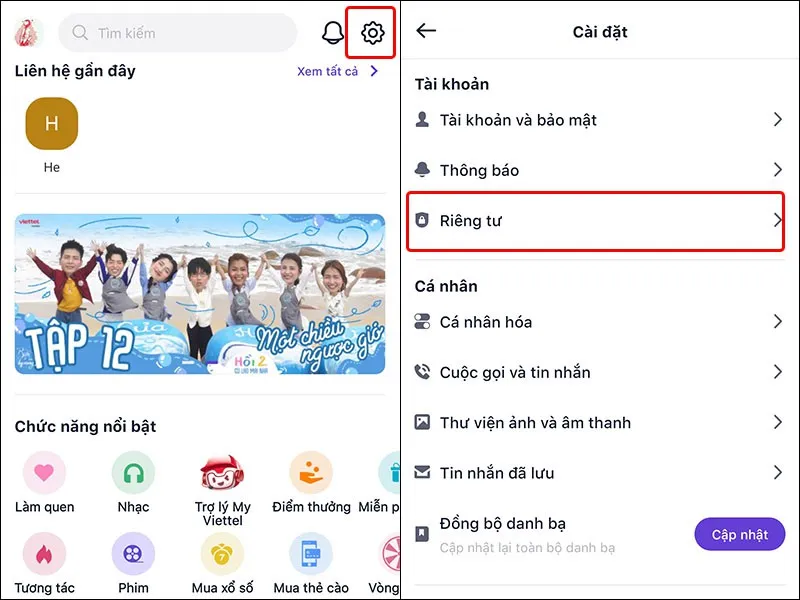
Bước 2: Tại mục Trạng thái truy cập, bạn nhấn vào Mọi người → Chọn Không ai cả → Nhấn Xác nhận để hoàn tất thao tác.
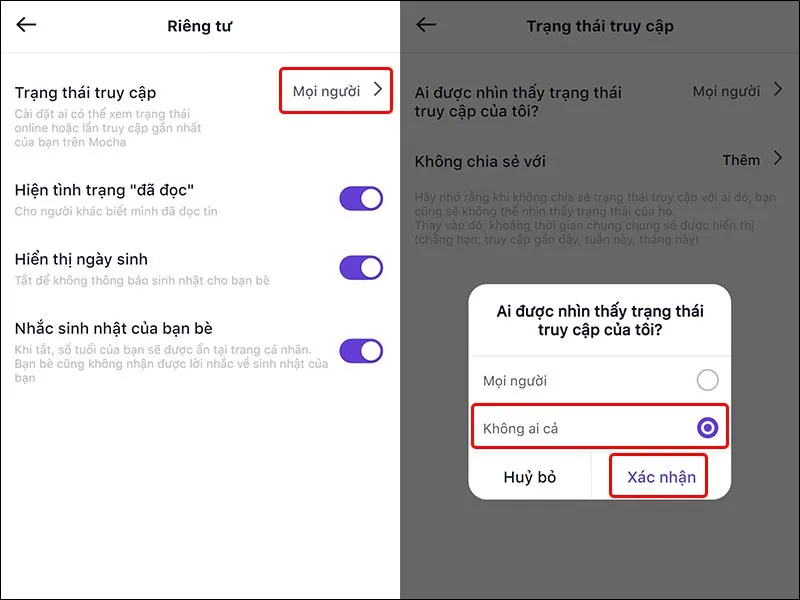
Bước 3: Nếu như bạn muốn một số liên hệ khác vẫn thấy trạng thái truy cập của bạn thì nhấn vào Thêm bên phải mục Luôn chia sẻ với → Nhấn vào Liên hệ bạn muốn.
Tìm hiểu thêm: Khám phá các trình duyệt web phổ biến nhất tại Việt Nam cho PC và điện thoại
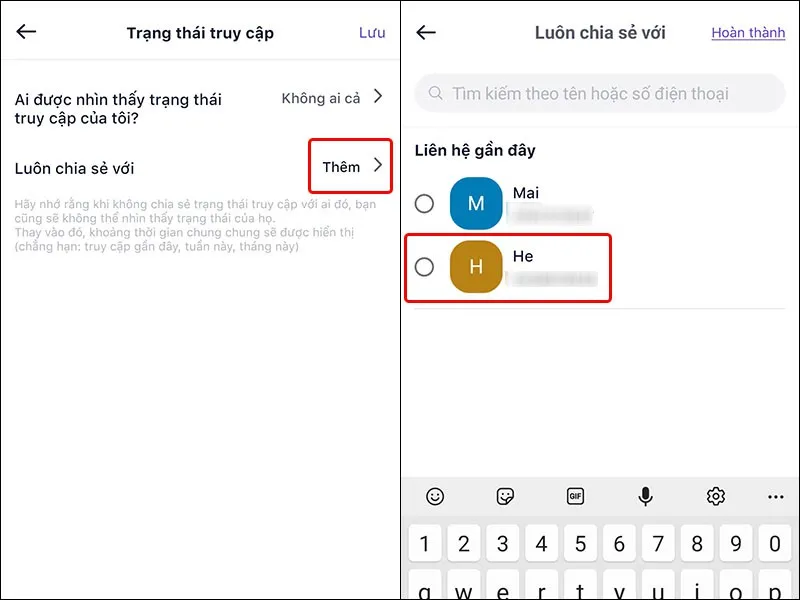
Bước 4: Nhấn Hoàn thành → Chọn Lưu để kết thúc chỉnh sửa.
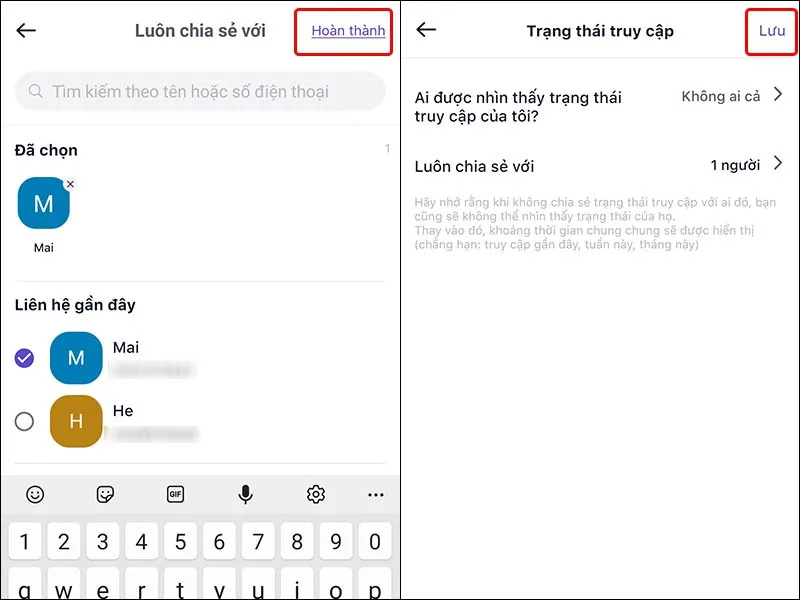
>>>>>Xem thêm: Pin liền laptop có thay được không? Cách bảo quản laptop sử dụng pin liền
Bài viết vừa rồi đã hướng dẫn bạn cách tắt trạng thái truy cập trên ứng dụng Mocha bằng điện thoại một cách đơn giản và nhanh chóng. Nếu thấy hay, bạn có thể chia sẻ bài viết đến người thân và bạn bè của mình cùng được biết đến nhé! Chúc các bạn thực hiện thành công!

